解决Windows10不能安装Oracle 11g的问题(附详细安装教程)
解决方案
在安装包的路径的../database/state/cvu/cvu_prereq.xml文件尾部添加如下:
<OPERATING_SYSTEM RELEASE="6.2">
<VERSION VALUE="3"/>
<ARCHITECTURE VALUE="64-bit"/>
<NAME VALUE="Windows 10"/>
<ENV_VAR_LIST>
<ENV_VAR NAME="PATH" MAX_LENGTH="1023" />
</ENV_VAR_LIST>
</OPERATING_SYSTEM>安装教程
1 双击运行setup.exe这个安装程序。
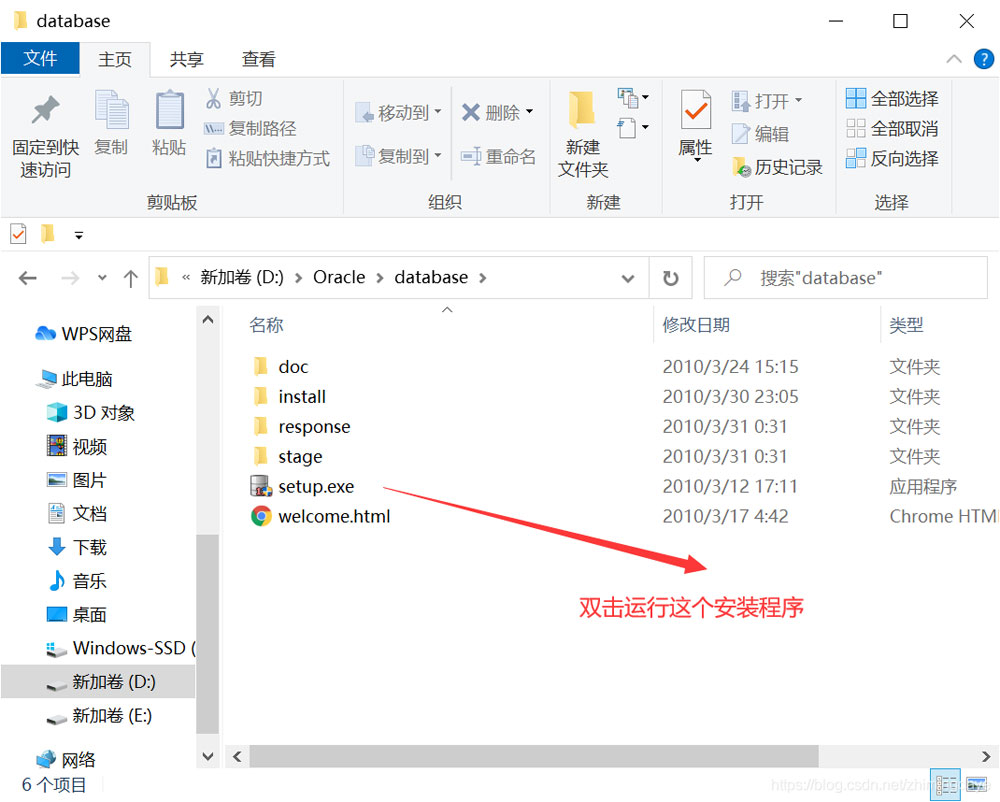
2 点击是。

3 取消勾选,然后点击下一步。
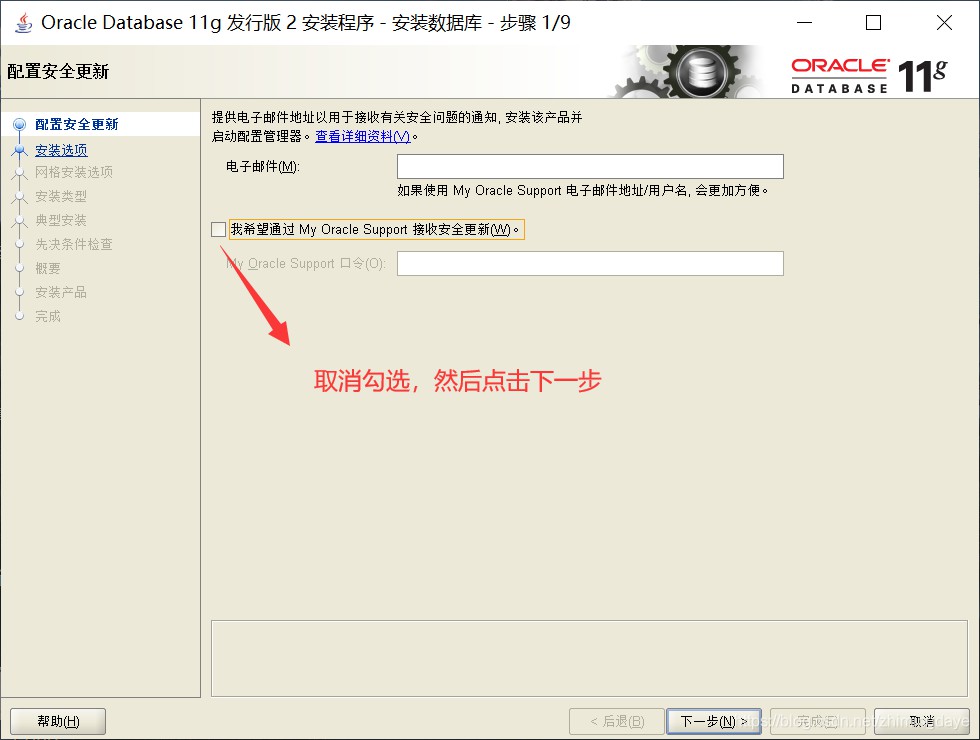
4 点击是。

5 直接点击下一步。

6 直接点击下一步。
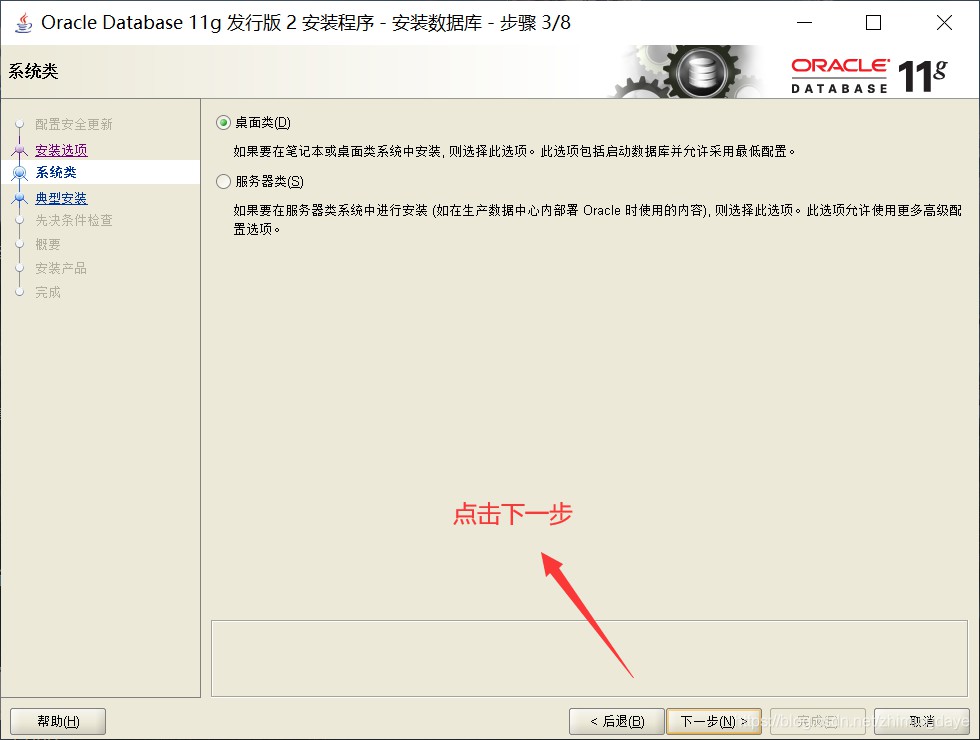
7 选择你要安装的位置,然后设置一个密码,这个密码一定要记住,后面你使用Oracle的时候会经常用到。

8 先点击保存响应文件,然后再点击完成。
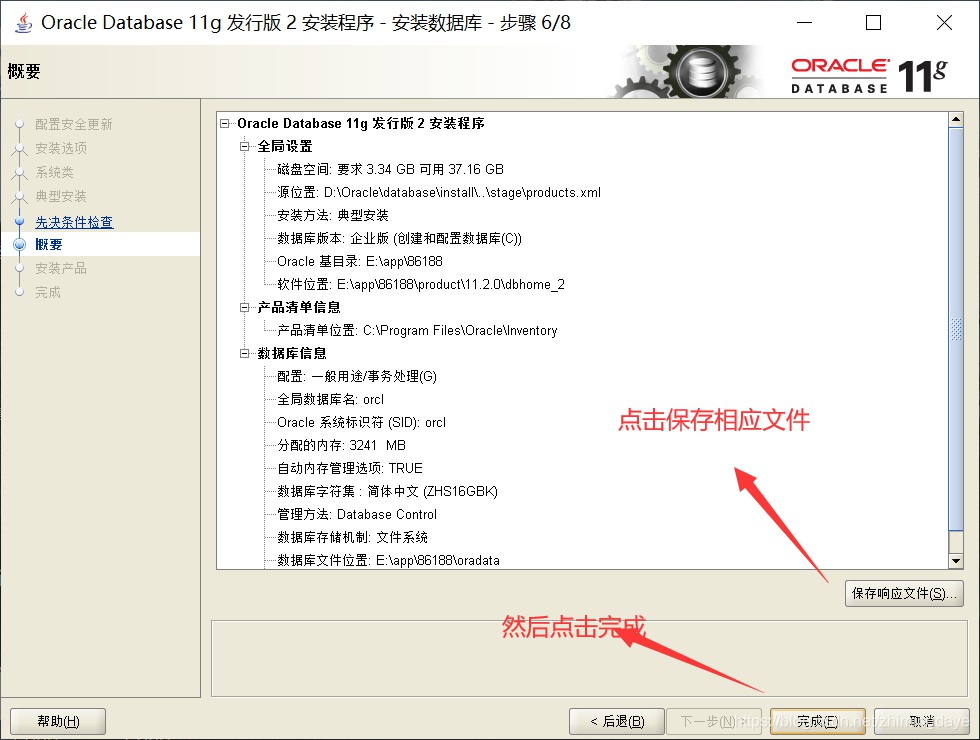
9 等待安装。
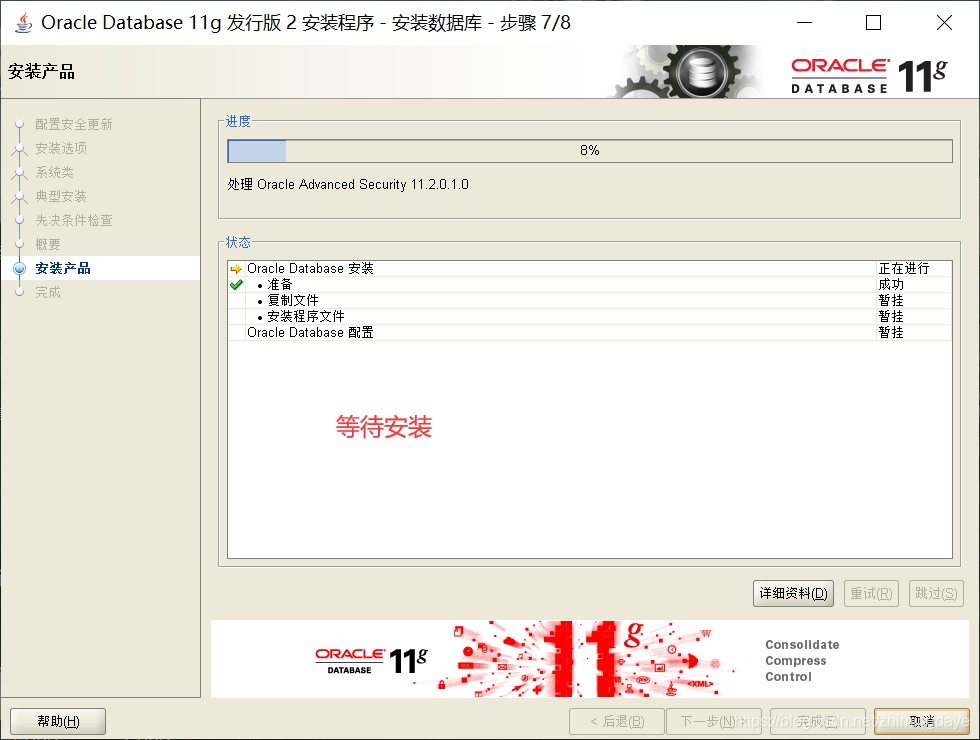
10 继续等待安装,然后安装完成后,点击完成。
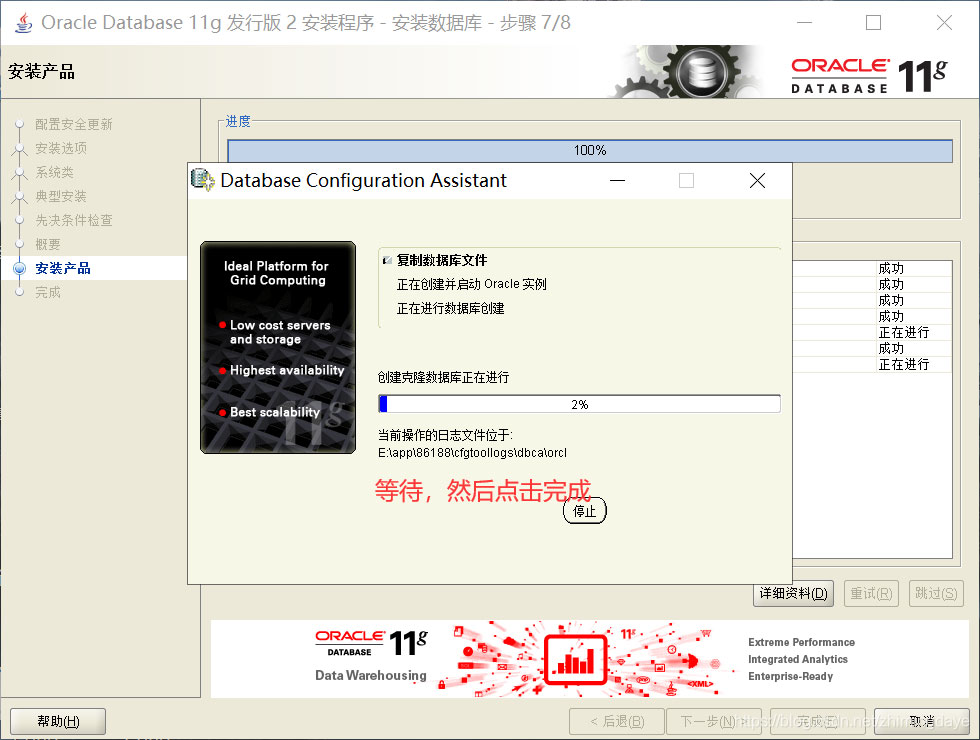
11 直接点击忽略。
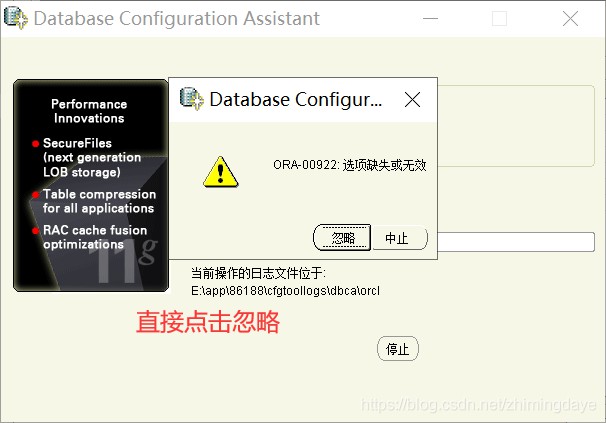
12 到这一步Oracle11g已经安装完成,直接点击关闭。
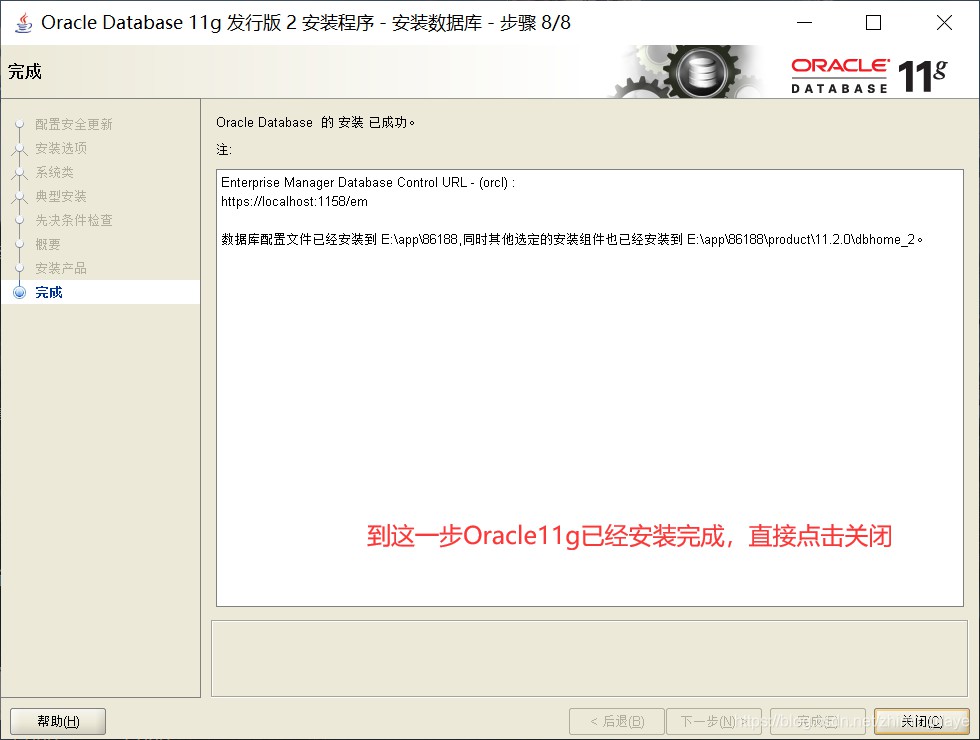
13 点击开始菜单,再Oracle文件夹下找到SQL PLus,点击运行。

14 输入用户名:system和你刚才设置的密码。看是否连接成功。
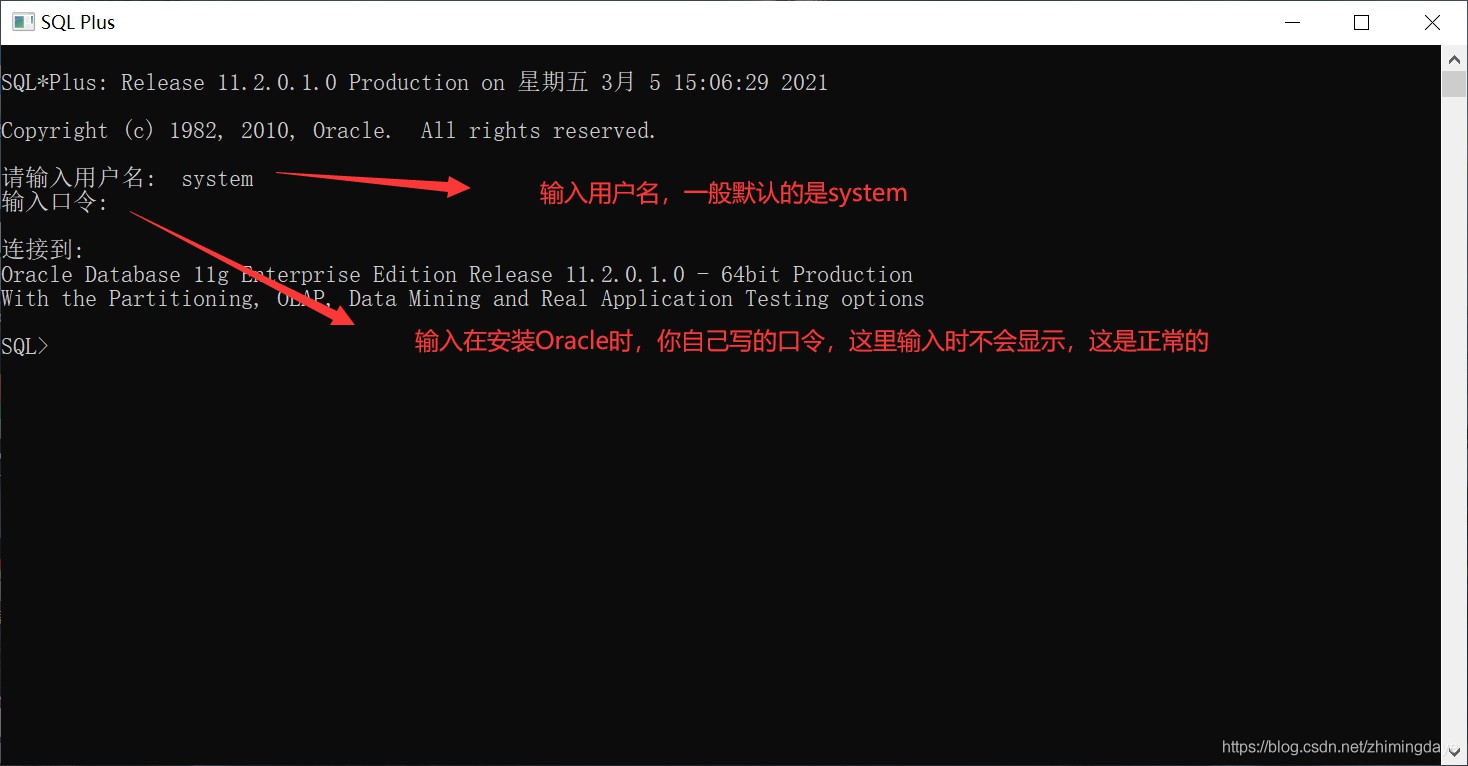
15 如果以上连接成功了,下面这几步可以不用继续了,下面这一步相当于为Oracle找一个方便使用快捷方式。
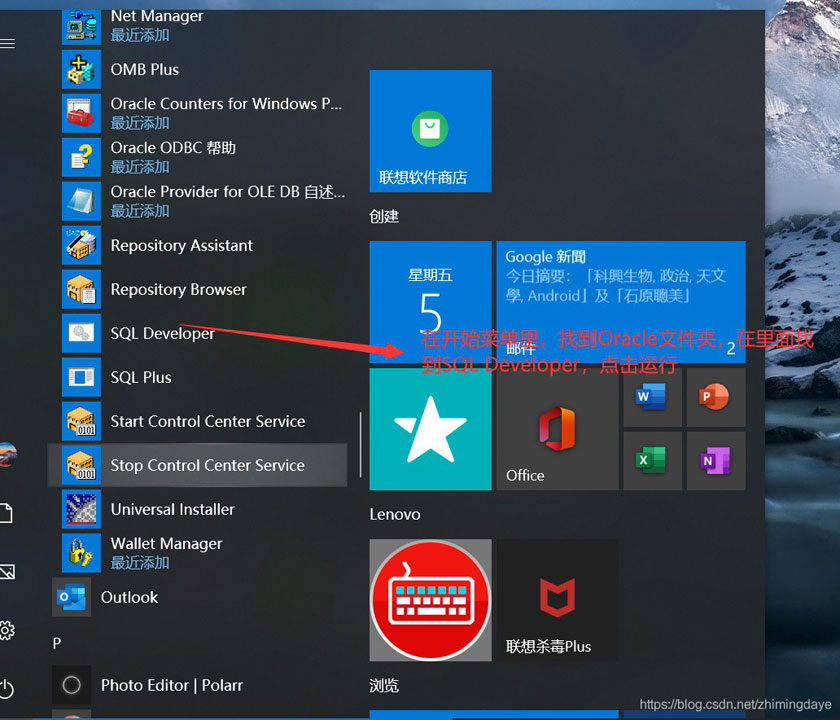


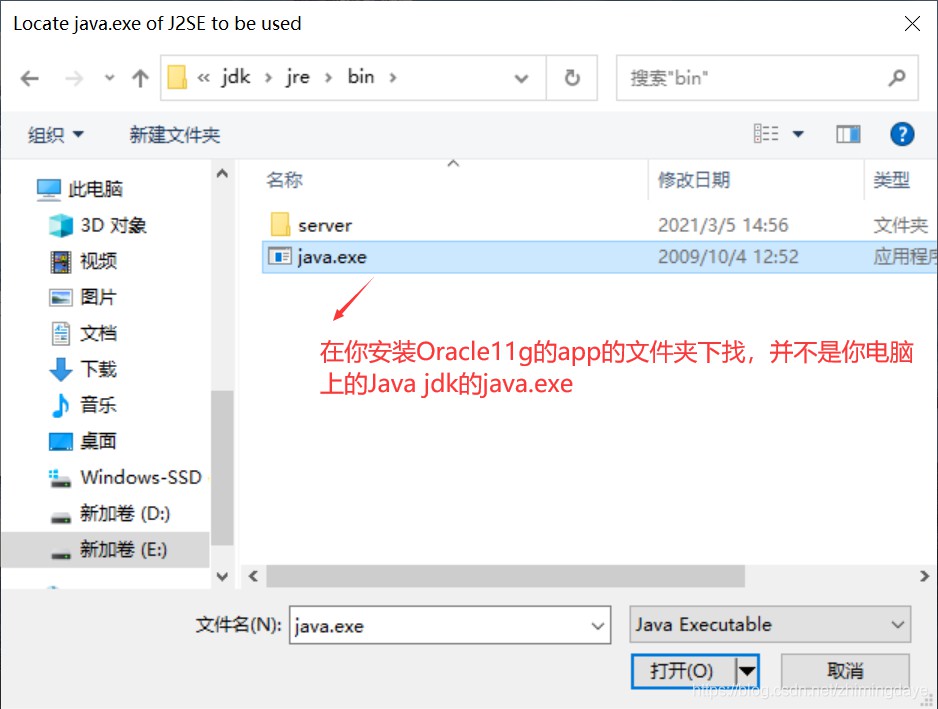
到此这篇关于Windows10安装Oracle 11g的文章就介绍到这了。希望对大家的学习有所帮助,也希望大家多多支持脚本之家。
- Windows10安装Oracle19c数据库详细记录(图文详解)
- Windows10 x64安装、配置Oracle 11g过程记录(图文教程)
- Windows Server 2012 安装oracle11g(图文教程)
- windows本地安装配置oracle客户端完整流程(图文版)
- Windows server 2016 安装oracle的教程图解
- Windows Sever 2012下Oracle 12c安装配置方法图文教程
- Windows 64位下装安装Oracle 11g,PLSQL Developer的配置问题,数据库显示空白的完美解决方案(图文教程)
- Windows系统安装Oracle 11g 数据库图文教程
- windows 7下Oracle 11g安装图文教程
- windows下oracle 11g r2 安装过程与卸载详细图解
- 解决Windows 7下安装Oracle 11g相关问题的方法
- windows中oracle 11g安装图解
- windows 7安装ORACLE 10g客户端的方法分享
相关文章

Oracle 23ai中重要新特性VECTOR数据类型的使用
Oracle 23ai 中的 VECTOR 数据类型是 Oracle 数据库在 AI 领域的一个重要新特性,它允许用户以向量的形式存储数据,并在这些向量的基础上进行高效的搜索和分析,下面就来介绍一下如何使用2024-08-08
oracle—SQL技巧之(二)WMSYS.WM_CONCAT函数实现多行记录用逗号拼接在一起
由于业务系统的交易记录有很多,常常有些主管需要看到所有的记录情况;又不想滚动;接下来介绍使用Oracle自带的函数 WMSYS.WM_CONCAT,进行拼接,感兴趣的朋友可以了解下2013-01-01












最新评论